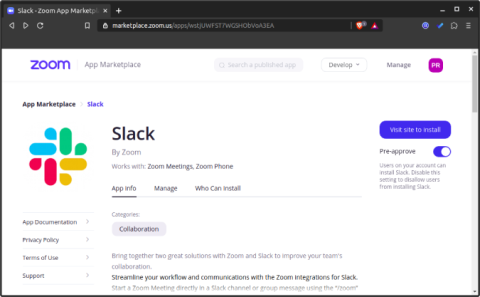Seperti kebanyakan pemula, kami menggunakan Slack dan versi percuma Slack tidak membenarkan persidangan video. Oleh itu, untuk memerangi penutupan ini, kami bergantung pada Zoom untuk mengadakan persidangan video dan perkongsian skrin antara satu sama lain. Tetapi, ternyata, Zoom menyepadukan lebih baik dengan Slack. Jadi, jika anda berhadapan dengan senario yang serupa, berikut ialah cara anda menggunakan Zoom dengan Slack.
Cara menggunakan Zoom Dengan Slack
Sambungkan apl
Untuk mula menggunakan Zoom dengan Slack, kita perlu menyambungkan Slack dan Zoom. Kini, kedua-dua apl menyokong penyepaduan apl pihak ketiga. Anda boleh pergi ke pasaran Zoom , log masuk dan sambungkan apl Slack.
Sambungkan Slack dengan Zum

Begitu juga, pergi ke direktori Apl Slack dan pasang apl Zoom .
Sambung Zum dengan Slack
Ia memerlukan sekumpulan kebenaran yang perlu anda berikan dan beri kebenaran. Sila ambil perhatian bahawa, jika anda bukan pentadbir, pasang zum hanya untuk akaun anda dan bukan keseluruhan ruang kerja. Jika anda memasang Zoom untuk akaun individu anda, anda sahaja yang boleh membuat mesyuarat dan menjemput orang ke Zum daripada Slack. Sebaliknya, jika ia dipasang untuk keseluruhan ruang kerja, sesiapa sahaja boleh membuat mesyuarat Zum dan menjemput orang.
The free version of Slack allows connecting a maximum of 10 third-party or custom apps.

Perintah Zum
Sekarang, setelah anda memautkan kedua-dua apl. Anda boleh memulakan mesyuarat zum dan menjemput orang dengan satu arahan. Rakan sekerja anda tidak perlu memasang apl Zoom pada Slack untuk menerima pautan mesyuarat.
Untuk memulakan mesyuarat sahaja, DM arahan berikut kepada mana-mana rakan sekerja anda. Sekiranya anda menghantar arahan ini dalam saluran, pautan akan dihantar kepada semua orang yang merupakan sebahagian daripada saluran tertentu.
/zum
Perintah ini akan menghantar pautan mesyuarat yang boleh mereka sertai dengan mengklik pada butang Sertai. Sebagai alternatif, mereka juga boleh menyalin ID Mesyuarat dan menampalnya dalam apl Zoom.

Sama seperti ID Skype anda, Zoom menyediakan ID mesyuarat peribadi (PMI). Untuk membuat panggilan 1 lawan 1 dengan seseorang, anda boleh menghantar PMI anda kepada mereka. Untuk melakukan itu, gunakan arahan berikut pada Slack.
/zoom sertai saya
Selain itu, terdapat perintah /zoom yang membolehkan anda membuat mesyuarat Zum baharu dan menghantar pautan dari dalam Slack. Sebagai contoh, jika saya ingin memulakan mesyuarat zum pantas dengan topik "Article_Discussion", saya hanya menggunakan arahan berikut.
/zum mesyuarat Artikel_Perbincangan
Kata Penutup
Kini, Zoom juga mempunyai penyepaduan dengan kalendar Google, secara lalai. Jadi sekiranya, anda menjadualkan mesyuarat pada Zum, ia akan muncul secara automatik dalam Kalendar Google anda serta menyegerakkannya ke peranti Android anda . Selain itu, jika anda mempunyai versi premium Zoom, ia juga disepadukan dengan baik dengan aplikasi Office 365 dan Skype untuk Perniagaan.
Secara keseluruhannya, Zoom tidak pernah dibina dalam fikiran sebagai penyelesaian perusahaan kendiri untuk semua keperluan kerjasama anda. Oleh itu, tidak seperti Skype dan Hangouts, ia disepadukan dengan baik dengan kebanyakan alat komunikasi pihak ketiga.
Baca Juga: 17 Apl Slack Terbaik Yang Akan Menjadikan Komunikasi Anda Berkesan 2020